Photoshop调出外景人物照片柔和的青黄色(6)
2010-06-08 22:31:27 作者:未知 来源:互联网 网友评论 0 条
Photoshop调出外景人物照片柔和的青黄色
| 7、新建一个图层,按Ctrl + Alt + Shift + E 盖印图层。选择菜单:图像 > 模式 > Lab颜色,选择不合拼,然后按Ctrl + M 调整曲线,对a通道进行调整,参数设置如图15,确定后选择菜单:图像 > 模式 > RGB 颜色,选择不合拼,效果如图16。 |
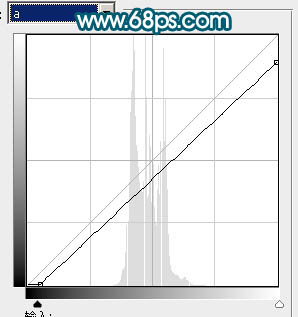 <图15> |
 <图16> |
| 8、创建可选颜色调整图层,对红色调整,参数设置如图17,效果如图18。 |
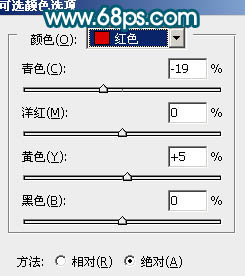 <图17> |
关键词:调出照片柔和的青黄色
本文导航
1、Photoshop调出外景人物照片柔和的青黄色(1)2、Photoshop调出外景人物照片柔和的青黄色(2)3、Photoshop调出外景人物照片柔和的青黄色(3)4、Photoshop调出外景人物照片柔和的青黄色(4)5、Photoshop调出外景人物照片柔和的青黄色(5)6、Photoshop调出外景人物照片柔和的青黄色(6)7、Photoshop调出外景人物照片柔和的青黄色(7)8、Photoshop调出外景人物照片柔和的青黄色(8)9、Photoshop调出外景人物照片柔和的青黄色(9)相关文章
- 1970-01-01
[错误报告] [推荐] [收藏] [打印] [关闭] [返回顶部]


 已有
已有


